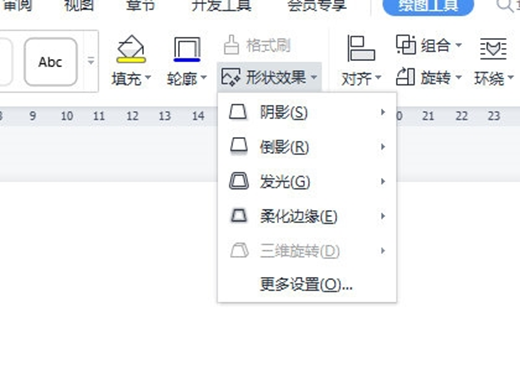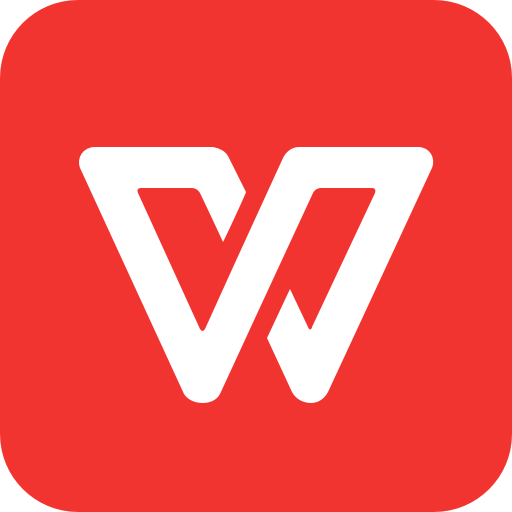《WPS》绘图画布如何使用
时间:2024-04-06作者:Chris
WPS文字不仅是一款强大的文字处理软件,还集成了一项实用的绘图功能——绘图画布,允许用户在文档中直接创建、编辑和嵌入各类图形元素,极大地丰富了文档的表现力与专业性。

绘图画布的操作方法
使用WPS Office打开文档,依次点击“插入”--->“形状”--->“新建绘图画布”。

插入画布以后,我们选中画布后,不能直接写文字(可以理解为画布是一张幻灯片),可以通过插入各种对象来写文字,例如形状、文本框。还可以插入艺术字、图片等。
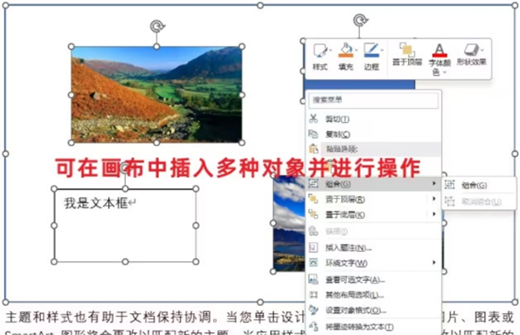
插入的画布可以对其进行格式设置,就像形状一样,可以设置填充、边框、效果等。也可以拖动调整画布大小。